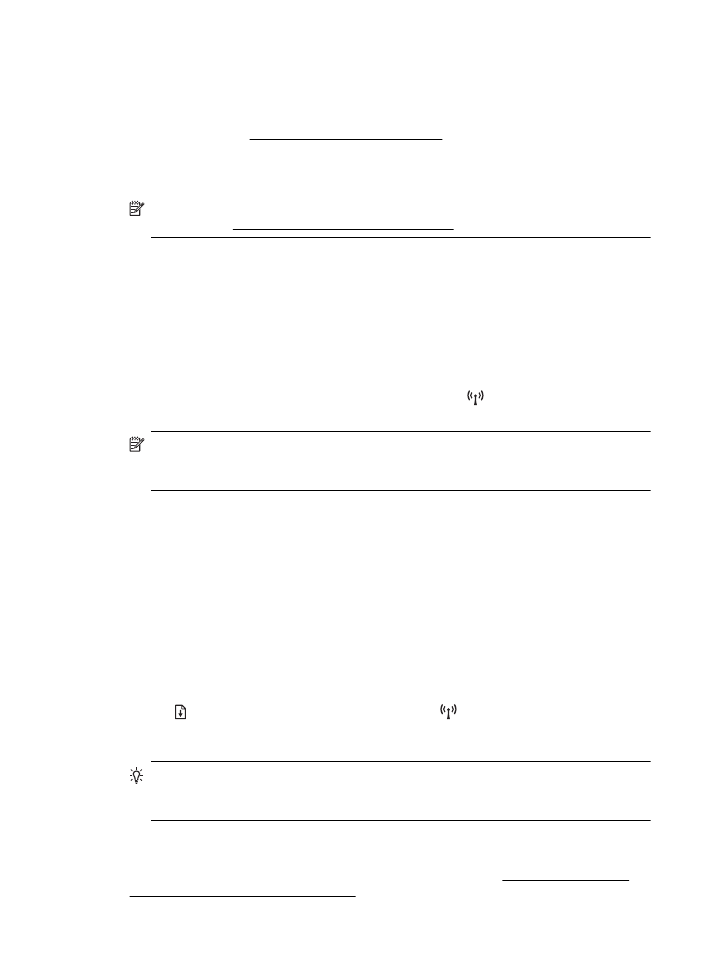
Βασική αντιμετώπιση προβλημάτων ασύρματης λειτουργίας
Εκτελέστε τα ακόλουθα βήματα με τη σειρά που παρουσιάζονται.
Βήμα 1 - Βεβαιωθείτε ότι η φωτεινή ένδειξη ασύρματης λειτουργίας (802.11) είναι
αναμμένη
Εάν δεν είναι αναμμένη η μπλε φωτεινή ένδειξη του εκτυπωτή κοντά στο κουμπί
ασύρματης λειτουργίας του εκτυπωτή, ενδέχεται να μην έχουν ενεργοποιηθεί οι
δυνατότητες ασύρματης λειτουργίας. Πατήστε το κουμπί
(Ασύρματη λειτουργία) για
να ενεργοποιήσετε την ασύρματη λειτουργία του εκτυπωτή.
Σημείωση Εάν ο εκτυπωτής σας υποστηρίζει δικτύωση Ethernet, βεβαιωθείτε ότι
δεν έχει συνδεθεί καλώδιο Ethernet στον εκτυπωτή. Η σύνδεση καλωδίου Ethernet
απενεργοποιεί τις δυνατότητες ασύρματης λειτουργίας του εκτυπωτή.
Βήμα 2 - Επανεκκινήστε μέρη του ασύρματου δικτύου
Απενεργοποιήστε το δρομολογητή και τον εκτυπωτή και, στη συνέχεια, ενεργοποιήστε
τους ξανά με την εξής σειρά: πρώτα το δρομολογητή και έπειτα τον εκτυπωτή. Εάν
εξακολουθεί να μην είναι δυνατή η σύνδεση, απενεργοποιήστε το δρομολογητή, τον
εκτυπωτή και τον υπολογιστή σας. Ορισμένες φορές, η απενεργοποίηση της
τροφοδοσίας και η εκ νέου ενεργοποίησή της μπορεί να αποκαταστήσει ένα πρόβλημα
επικοινωνίας του δικτύου.
Βήμα 3 - Εκτελέστε τον "Έλεγχο ασύρματου δικτύου"
Για προβλήματα ασύρματης δικτύωσης, εκτελέστε τον έλεγχο ασύρματου δικτύου. Για
να εκτυπώσετε μια σελίδα ελέγχου ασύρματου δικτύου, πατήστε παρατεταμένα το
κουμπί (Συνέχεια) και, έπειτα, πατήστε το κουμπί
(Ασύρματη λειτουργία). Εάν
εντοπιστεί κάποιο πρόβλημα, η εκτυπωμένη αναφορά ελέγχου θα περιλαμβάνει
συστάσεις που ενδέχεται να βοηθήσουν στη επίλυση του προβλήματος.
Συμβουλή : Εάν ο έλεγχος ασύρματου δικτύου υποδεικνύει ότι το σήμα είναι
ασθενές, δοκιμάστε να μετακινήσετε τον εκτυπωτή πιο κοντά στον ασύρματο
δρομολογητή.